L’incroyable expérience d’utiliser un téléviseur Mini-LED comme écran pendant une semaine
Comment transformer votre téléviseur Mini-LED en écran d’ordinateur : Guide complet pour une expérience de travail révolutionnaire
Dans un monde où le télétravail et les configurations multi-écrans deviennent la norme, l’idée d’utiliser un téléviseur comme moniteur principal peut sembler audacieuse. Pourtant, après avoir testé cette approche pendant une semaine entière avec un téléviseur Mini-LED, je peux affirmer que cette solution offre des avantages considérables pour certains types d’utilisateurs. Ce guide vous expliquera comment reproduire cette configuration et maximiser votre productivité.
Matériel nécessaire pour cette configuration
Avant de vous lancer dans cette aventure technologique, voici la liste complète du matériel dont vous aurez besoin :
- Un téléviseur Mini-LED 4K (50 à 55 pouces recommandés)
- Un chariot AV mobile (environ 50 €)
- Un ordinateur portable ou de bureau compatible HDMI
- Un clavier sans fil de qualité
- Une souris ou trackball ergonomique
- Câbles HDMI haute qualité (support 4K à 60 Hz minimum)
- Un hub USB (optionnel mais recommandé)
Étape 1 : Choisir le bon téléviseur Mini-LED
La technologie Mini-LED représente un compromis parfait entre les écrans OLED coûteux et les écrans LCD traditionnels. Ces téléviseurs utilisent des milliers de zones de rétroéclairage microscopiques, offrant un contraste exceptionnel et des noirs profonds à un prix abordable.
Critères de sélection essentiels :
Taille optimale
Pour un usage bureautique, privilégiez une diagonale entre 48 et 55 pouces. Au-delà, vous devrez vous asseoir trop loin de l’écran, ce qui réduira l’efficacité de lecture des textes.
Connectivité
Assurez-vous que votre téléviseur dispose d’au moins quatre ports HDMI. Cela vous permettra de dédier un port à votre ordinateur tout en conservant vos autres appareils connectés.
Latence d’affichage
Recherchez un modèle avec un mode “PC” ou “Jeu” qui réduit la latence d’affichage en dessous de 20 millisecondes pour une expérience fluide.
Étape 2 : Installer le chariot mobile pour une flexibilité maximale
L’investissement dans un chariot AV mobile transformera radicalement votre expérience. Cette solution, souvent négligée, offre une flexibilité incomparable par rapport à un montage mural fixe.
Montage du téléviseur
- Vérifiez la compatibilité VESA de votre téléviseur avec le chariot
- Fixez les supports à l’arrière du téléviseur en utilisant les vis appropriées
- Montez le téléviseur sur le chariot en vous assurant qu’il est parfaitement sécurisé
- Testez la stabilité en déplaçant doucement le chariot
Avantages du système mobile
Cette configuration vous permet de déplacer votre écran géant entre différentes pièces selon vos besoins : bureau le jour, salon le soir, chambre le week-end. C’est comme avoir trois téléviseurs pour le prix d’un seul.
Étape 3 : Configuration optimale de l’affichage
La clé du succès réside dans la configuration appropriée de votre téléviseur pour un usage informatique.
Paramètres d’affichage essentiels
- Activez le mode PC dans les paramètres du téléviseur
- Réglez la résolution à 3840 x 2160 pixels (4K natif)
- Désactivez tous les traitements d’image (lissage, amélioration, etc.)
- Configurez l’espace colorimétrique sur sRGB pour une précision optimale
- Ajustez la luminosité selon votre environnement de travail
Gestion de l’échelle d’affichage
Contrairement aux moniteurs 4K de petite taille, un téléviseur de 55 pouces permet d’utiliser la résolution native sans mise à l’échelle. Cela équivaut à disposer de quatre moniteurs 1080p arrangés en carré, offrant un espace de travail colossal.
Étape 4 : Optimiser l’ergonomie de votre poste de travail
L’ergonomie devient cruciale avec un écran de cette taille. Voici comment adapter votre espace de travail :
Distance et positionnement
- Placez-vous à 1,2 à 1,5 mètre de l’écran pour un confort optimal
- Ajustez la hauteur pour que le tiers supérieur de l’écran soit au niveau de vos yeux
- Inclinez légèrement l’écran vers l’arrière (5 à 10 degrés)
- Éliminez les reflets en positionnant l’écran perpendiculairement aux fenêtres
Choix des périphériques
Clavier sans fil : Optez pour un modèle compact mais confortable, car vous devrez parfois l’utiliser à distance de l’écran.
Souris ou trackball : Une trackball ergonomique comme la Logitech MX Ergo S s’avère particulièrement adaptée, car elle ne nécessite pas de surface plane et offre une précision excellente.
Étape 5 : Maximiser la productivité avec la gestion des fenêtres
L’immense surface d’affichage nécessite une approche différente de la gestion des fenêtres.
Techniques de division d’écran
- Division verticale centrale : Placez votre éditeur de texte d’un côté et vos sources de l’autre
- Configuration en quadrants : Utilisez quatre applications simultanément sans chevauchement
- Zone de focus principale : Dédiez le centre de l’écran à votre tâche principale
- Barres d’outils étendues : Profitez de l’espace pour afficher tous vos outils
Applications et logiciels recommandés
Certains logiciels tirent particulièrement profit de cette configuration :
- Éditeurs de code avec panneaux latéraux étendus
- Logiciels de montage vidéo avec timeline complète visible
- Tableurs affichant de nombreuses colonnes
- Navigateurs web avec onglets multiples visibles
Étape 6 : Gérer les défis spécifiques
Cette configuration présente quelques défis qu’il convient d’anticiper et de résoudre.
Gestion de la fatigue oculaire
- Activez le mode nuit automatique après 18h
- Prenez des pauses régulières toutes les 20 minutes
- Ajustez la luminosité selon l’éclairage ambiant
- Utilisez un éclairage d’appoint derrière l’écran pour réduire le contraste
Optimisation thermique
Les téléviseurs génèrent plus de chaleur que les moniteurs traditionnels. Assurez-vous d’une ventilation adéquate autour de l’appareil, particulièrement si vous l’utilisez dans un espace confiné.
Étape 7 : Configuration avancée pour les professionnels
Pour les utilisateurs exigeants, quelques réglages supplémentaires peuvent faire la différence.
Calibrage colorimétrique
- Utilisez une sonde de calibrage si la précision colorimétrique est critique
- Configurez des profils différents selon vos activités
- Testez régulièrement la dérive colorimétrique
Gestion du son
Les haut-parleurs intégrés des téléviseurs sont généralement supérieurs à ceux des moniteurs, mais pour un usage professionnel, considérez l’ajout d’un système audio dédié.
Avantages et inconvénients de cette configuration
Avantages majeurs
- Espace de travail colossal : Équivalent à quatre moniteurs 1080p
- Rapport qualité-prix exceptionnel : Moins de 500 € pour une surface d’affichage premium
- Flexibilité d’usage : TV le soir, moniteur le jour
- Qualité d’image supérieure : Contraste et couleurs des technologies Mini-LED
- Confort de lecture : Texte affiché en taille réelle sans mise à l’échelle
Inconvénients à considérer
- Encombrement : Nécessite un espace de travail adapté
- Consommation électrique : Plus élevée qu’un moniteur traditionnel
- Temps de démarrage : Les téléviseurs mettent plus de temps à s’allumer
- Ergonomie spécifique : Adaptation nécessaire de la position de travail
Conclusion : Une révolution dans l’expérience de travail
Après une semaine d’utilisation intensive, cette configuration s’est révélée être une véritable révélation pour la productivité. L’espace de travail gigantesque permet une approche complètement différente de l’organisation des tâches, où le défilement devient pratiquement inutile et où plusieurs projets peuvent coexister simultanément à l’écran.
Cette solution convient particulièrement aux rédacteurs, développeurs, designers et à tous ceux qui jonglent avec de multiples applications. Le coût total de cette configuration – environ 600 € avec le téléviseur, le chariot et les accessoires – représente un investissement remarquablement rentable comparé à l’achat de plusieurs moniteurs haut de gamme.
L’avenir du travail à domicile pourrait bien passer par cette approche hybride, où un seul appareil remplit les fonctions de divertissement et de productivité. Avec l’évolution continue des technologies d’affichage et la baisse des prix, nous pourrions assister à une démocratisation de ces configurations dans les années à venir.
Conseil final : Si vous hésitez encore, commencez par tester cette configuration avec un téléviseur que vous possédez déjà. Vous pourriez être surpris par l’impact positif sur votre productivité et votre confort de travail. L’investissement dans un chariot mobile à 50 € pourrait transformer radicalement votre perception de l’espace de travail optimal.

Rédactrice spécialisée en édition de site. Formation de journaliste et passionnée par les nouvelles technologies, l’intelligence artificielle et la rédaction web.


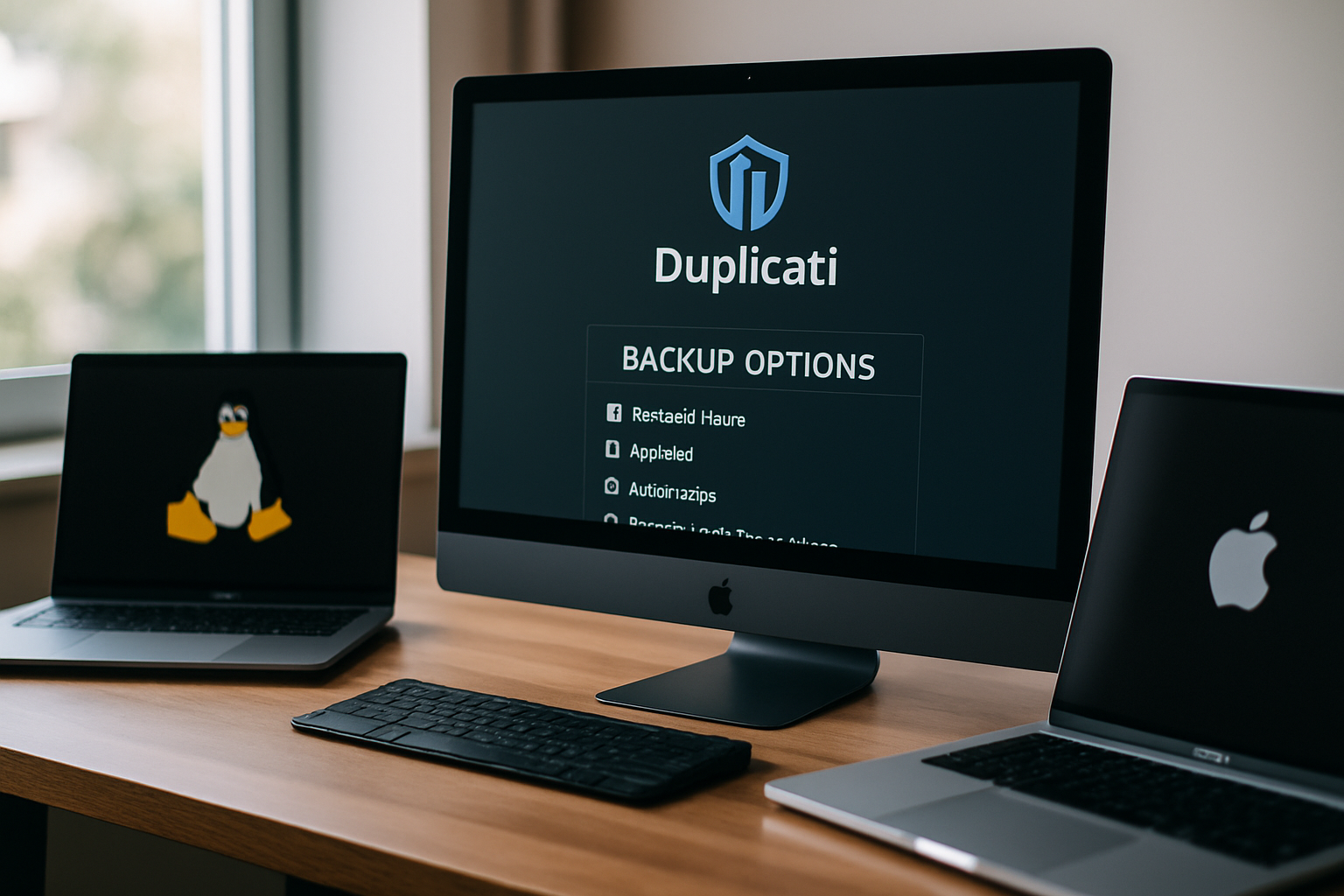

Laisser un commentaire